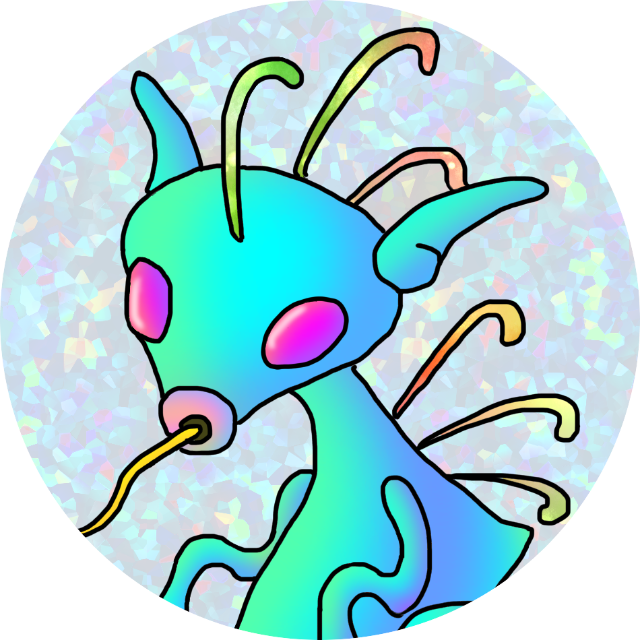RPAのUiPath Studioを使用して、Excelのワークブックから読み込んだデータを別のアプリケーションに出力する方法を紹介します。
自動化の内容としては、ブックファイルをデータテーブルとして読み込み、テーブルの中から必要に応じてデータを取得し、ブラウザの設定画面を編集します。最終的にIEでネットワークのプロキシ設定を行います。
Excel処理
事前に設定するパラメータを記載したブックを用意します。
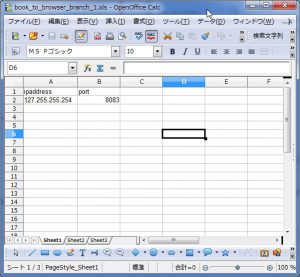
1.UiPath Studioにて新規にシーケンスを作成する
2.左のアクティビティから、[システム] > [ファイル] > [ワークブック] > [範囲を読み込み]を使用する

3.右のプロパティにて、[シート名][ブックのパス]に該当データがある場所を指定する
[範囲]には読み込む範囲を[“”]に指定することで全範囲指定となります。
“A1:D10″のように必要な範囲のみ指定することもできます。
[出力][データテーブル]に任意のテーブル名[network_dt]を指定します。
また、ここで重要な設定が[オプション:ヘッダの追加]です。
指定した範囲からデータを取り出す方式であり、1列目をデータとして扱うか(OFF)、ヘッダとして扱うか(ON)により、セルを指定する式が以下のように変わります。
ここは好みですが、チェックを外しておきます。
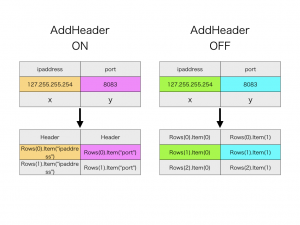
4.変数の定義
画面下の[変数]タブにて手順3で指定した変数[network_dt]を定義する
変数の型は[DataTable]、スコープ(変数が有効な範囲)はシーケンス全体を指定します。

ブラウザ処理
5.ウェブレコーディングを行い、以下の手順をIEでマウス操作していきます。
IEを立ち上げる > [ツール] > [インターネットオプション] > [接続] > [LANの設定] > [プロキシサーバ:LANにプロキシサーバを使用する]にチェックを入れる > [詳細設定]
参考:【RPA】UiPathブラウザ基本操作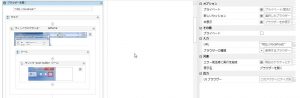
〜割愛〜
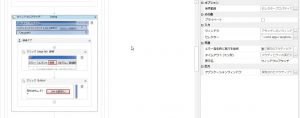
7.アクティビティから、[UI Automation] > [要素] > [キーボード] >[文字を入力]を使用する
8.データ出力①「ipaddress」
右のプロパティにて、[入力]の[テキスト]に[network_dt.Rows(1).Item(0).ToString]を指定します。
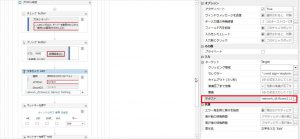
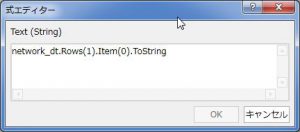
9.アクティビティから、[UI Automation] > [要素] > [キーボード] >[ホットキーを押下]を中央スペースに持ってくる
[tab]及び[Ctrl+a]を指定します。
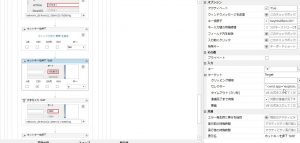
10.アクティビティから、[UI Automation] > [要素] > [キーボード] >[文字を入力]を中央スペースに持ってくる
11.データ出力②「port」
プロパティにて、[入力]の[テキスト]に[network_dt.Rows(1).Item(1).ToString]を指定する
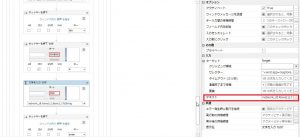
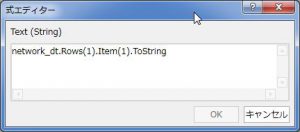
12.実行して動作を確認する
プロキシ設定ができればOKです。